谷歌浏览器怎么安装插件? chrome安装插件教程
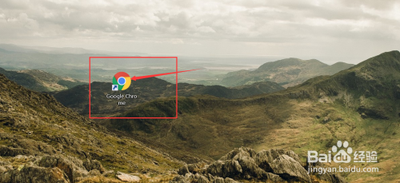
一、通过谷歌应用商店安装插件
- 访问谷歌应用商店
- 打开谷歌浏览器,在地址栏输入“https://chrome.google.com/webstore”进入谷歌应用商店(如果网络环境允许的话)。
- 在商店中搜索您需要的插件,例如搜索“AdBlock Plus”(这是一款用于屏蔽广告的插件)。
- 找到插件后,点击“Add to Chrome”(添加至Chrome)按钮,即可完成安装。
- 如果无法访问谷歌应用商店(使用国内镜像方式安装)
- 找到可靠的国内镜像网站,例如“https://crxhome.org/article/web - scraper - wang - ye - pa - chong - li - qi.html”(以WebScraper插件为例)。
- 在镜像网站中点击“本站下载”,下载完成后会得到一个zip压缩文件。
- 解压文件,得到一个crx后缀的文件(即Chrome插件源文件)。
- 直接将插件拖拽进浏览器页面,如果未报错,则安装成功;若出现“CRX_HEADER_INVALID”报错(原因是新版本Chrome发布时头部信息打包方式改变,导致老版本插件出现兼容问题),需要将插件的.crx后缀名改成.zip,然后再次拖拽安装。
二、手动安装插件(拖动安装法)
- 开启扩展程序页面
- 可以通过在Chrome浏览器的地址栏中输入“chrome://extensions/”,或者点击右上角的菜单图标,选择“更多工具” - > “扩展程序”来打开扩展程序页面。
- 正常拖动安装(未开启开发者模式)
- 首先确保已经下载好需要安装的插件(.crx格式文件)。
- 在扩展程序页面,将下载好的插件文件从资源管理器中拖动到谷歌浏览器的扩展管理界面中,这时候会发现扩展管理器的中央部分中会多出一个“拖动以安装的插件”按钮。
- 松开鼠标,谷歌浏览器会给予一个确认安装的提示,点击“添加”按钮就可以把该离线谷歌插件安装到谷歌浏览器中去,安装成功以后该插件会立即显示在浏览器右上角(如果有插件按钮的话);如果没有插件按钮的话,还可以通过谷歌扩展管理器找到已经安装的插件。
- 拖动安装(开启开发者模式)
- 首先打开“菜单”,点击“更多工具”,点击“扩展程序”,之后点击右上角的“开发者模式”,点击变为蓝色即为开启状态。
- 然后将插件拖放至扩展程序,随后会提示安全提醒窗口,询问是否继续,点击“继续”,之后的步骤就和未开启开发者模式下的拖动安装一样了。
三、将插件尾缀改为.zip安装
- 修改尾缀并解压
- 找到插件,将尾缀改成.zip,在弹出窗口点击“是”。
- 等到完成修改之后可以得到一个文件夹,点击“解压到”。
- 在浏览器中加载解压后的插件
- 在浏览器扩展界面选择“加载已解压的扩展程序”,在弹出窗口点击“确定”即可。
本篇文章所含信息均从网络公开资源搜集整理,旨在为读者提供参考。尽管我们在编辑过程中力求信息的准确性和完整性,但无法对所有内容的时效性、真实性及全面性做出绝对保证。读者在阅读和使用这些信息时,应自行评估其适用性,并承担可能由此产生的风险。本网站/作者不对因信息使用不当或误解而造成的任何损失或损害承担责任。
